Bạn có gặp khó khăn khi gửi email từ trang web WordPress của mình không?
Trong bài viết này, chúng tôi sẽ chỉ cho bạn cách gửi email từ website WordPress của bạn bằng máy chủ Gmail SMTP.
Tại sao và khi nào bạn cần dùng Gmail SMTP để gửi email trên website WordPress.
Email để thông báo cho bạn về việc đăng ký người dùng mới, đặt lại mật khẩu bị mất, cập nhật tự động và thông báo từ form liên hệ của bạn.
Theo mặc định, WordPress sử dụng chức năng PHP để gửi thông báo qua email. Tuy nhiên, chức năng này không hoạt động như mong đợi vì một số lý do.
Hầu hết các công ty Host, VPS WordPress hạn chế sử dụng chức năng này để ngăn chặn lạm dụng và spam.
SMTP (Giao thức gửi thư đơn giản) là tiêu chuẩn để gửi email. Không giống như chức năng thư PHP, SMTP sử dụng xác thực thích hợp, giúp tăng khả năng gửi email.
Gmail cung cấp dịch vụ SMTP mà bạn có thể sử dụng để gửi email từ trang web WordPress của bạn. Nếu bạn chỉ muốn gửi email thông báo WordPress cho chính mình và một số người dùng trên trang web của mình thì máy chủ Gmail SMTP là lựa chọn tốt nhất.
Cách thiết lập Plugin Easy WP SMTP trên WordPress
Cài đặt plugin Easy WP SMTP để gửi email từ trang web WordPress của bạn
Để sử dụng SMTP để gửi email trên trang web WordPress của bạn, bạn sẽ cần một plugin. Chúng tôi khuyên dùng plugin Easy WP SMTP vì nó dễ cài đặt và hoạt động.
Bắt đầu bằng cách cài đặt plugin Easy WP SMTP trên WordPress của bạn. Sau khi kích hoạt nó, bạn sẽ được chuyển sang quy trình giới thiệu. Nhấp vào Let’s Get Started và làm theo các bước 👇
Bước 1 – chọn SMTP Mailer của bạn
chọn Other SMTP:
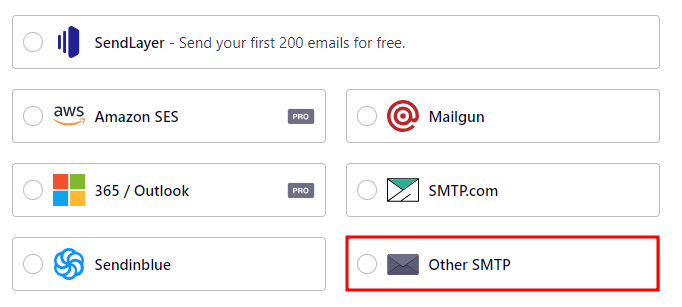
Tiếp theo, chọn Save and Continue tới bước tiếp theo.
Bước 2 – Cấu hình cài đặt gửi thư
Nhập dữ liệu SMTP theo loại dịch vụ email của bạn:
Nếu bạn xử dụng Email của Gmail và đã Bật mật khẩu ứng dụng Google cho SMTP. thì điền các thông số như sau:
- SMTP Host: smtp.gmail.com
- Encryption: TLS
- SMTP Port: 587
- SMTP Username – Địa chỉ email của bạn
- SMTP Password – password app đã tạo ở bước trên (Chú ý không phải mật khẩu Email)
- From Name – Điền tên bất kì theo mục đích của bạn, hãy chọn Force From Name.
- From Email – Điền địa chỉ email mà email được gửi từ đó.; chọn Force From Email.
Bước 3 – Tính năng email
Theo mặc định, các tính năng Theo dõi lỗi email và Khả năng gửi email được cải thiện được bật và không thể tắt.
Theo tùy chọn, bạn có thể có bản tóm tắt email hàng tuần cũng như các tùy chọn cao cấp khác. Chọn những cái mong muốn và chuyển sang bước tiếp theo.
Bước 4 – Phản hồi (Tùy chọn)
Theo tùy chọn, bạn có thể nhập địa chỉ email để nhận thông báo cũng như cho phép plugin theo dõi dữ liệu sử dụng để cải thiện. Bạn có thể chọn bỏ qua bước này.
Bước 5 – Nhập mã cấp phép (Tùy chọn)
Nếu bạn đã mua bản nâng cấp cho plugin, hãy nhập mã cấp phép và nhấp vào Kết nối. Nếu không, bạn có thể bỏ qua bước này.
Bước 6 – Xác minh
Plugin sẽ chạy kiểm tra xem tất cả các chi tiết có chính xác không. Nếu bạn nhận được thông báo”Congrats, you’ve successfully set up Easy WP SMTP“, bạn đã sẵn sàng. Giờ đây, bạn sẽ có thể gửi email từ trang web WordPress bằng tài khoản email của mình 📬
Bạn có thể chọn gửi email kiểm tra hoặc hoàn tất thiết lập để quay lại bảng quản trị WordPress của mình.
GHI CHÚ
Tin nhắn kiểm tra sẽ được gửi ngay cả khi bạn nhận được thông báo rằng DMARC chưa được thiết lập trên miền của bạn
Sửa các lỗi có thể xảy ra
Hầu hết các lỗi đều xảy ra do cài đặt trình gửi thư trong plugin không chính xác. Trong trường hợp đó, bạn nên đặt lại mật khẩu và định cấu hình cài đặt một lần nữa. Để làm như vậy, hãy điều hướng đến Easy WP SMTP → Cài đặt trên bảng quản trị WordPress:
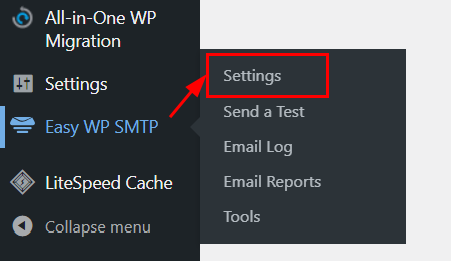
Nếu bạn đã xác minh rằng dữ liệu đã nhập là chính xác nhưng sự cố vẫn tiếp diễn, hãy kiểm tra xem dịch vụ email của bạn có được bật hay không.
